登录
- 微信登录
- 手机号登录
微信扫码关注“汇帮科技”快速登录
Loading...
点击刷新
请在微信【汇帮科技】内点击授权
300秒后二维码将过期
二维码已过期,点击刷新获取新二维码
登录
登录
其他登录方式
修改日期:2025-11-11 09:00
在数字信息处理的过程中,我们经常需要将文档以PDF格式保存或传递。这种格式确实方便,打开效果统一,不容易乱码。但随之而来的问题是,如果文件里有些内容不希望被随便查看或修改,该怎么办呢?直接设置一个密码,算是最简单直接的保护方式了。不过,很多人可能并不清楚具体怎么操作,或者觉得步骤太复杂,干脆就放弃了加密这一步。其实,现在有不少工具都能轻松完成这个任务,而且操作并不难。这篇文章会一步一步带你了解几种常用的PDF加密方法,你可以根据自己习惯的方式选择适合的工具,跟着做一遍,基本就能掌握。整个过程不需要太多技术基础,重点在于熟悉界面和点击的位置。好了,下面我们就从最常用的几种工具开始,逐一说明它们的加密步骤。
Adobe Acrobat Pro DC是官方出品的专业PDF处理软件,加密功能比较全面。它支持设置两种密码:一种是打开密码,输入正确才能查看文件;另一种是权限密码,用来限制打印、复制或编辑等操作。
步骤一:打开PDF文件后,在右侧工具栏中找到“保护”选项,点击进入。
步骤二:在顶部菜单栏中,选择“使用密码保护”这一项。
步骤三:在弹出的对话框中,根据你的需要填写密码。可以只设打开密码,也可以同时设置权限密码。
步骤四:点击“应用”按钮,再保存文件。完成之后,再打开文件就会提示输入密码了。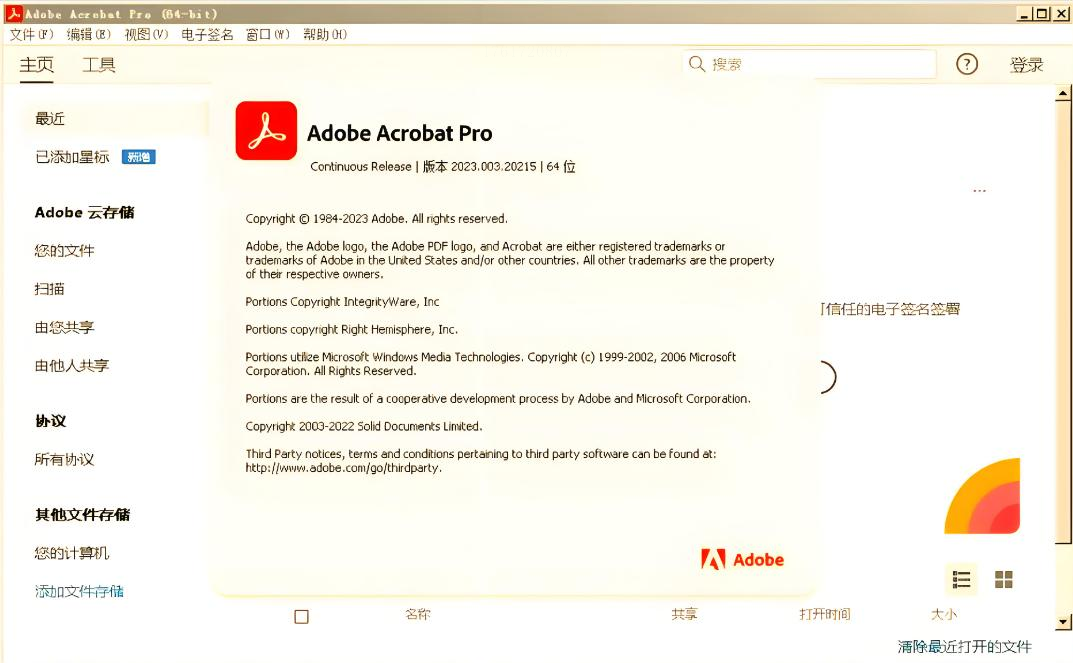
汇帮PDF转换器是一个专门处理PDF文件的工具,加密是其中一个常用功能。它的界面比较清晰,操作起来不复杂,适合平时不太接触这类软件的人使用。另外,它的处理过程在本地完成,文件不会上传到外部服务器,这一点对注重隐私的用户来说比较可靠。
步骤一:打开软件后,在主界面选择“操作PDF文件”这个模块。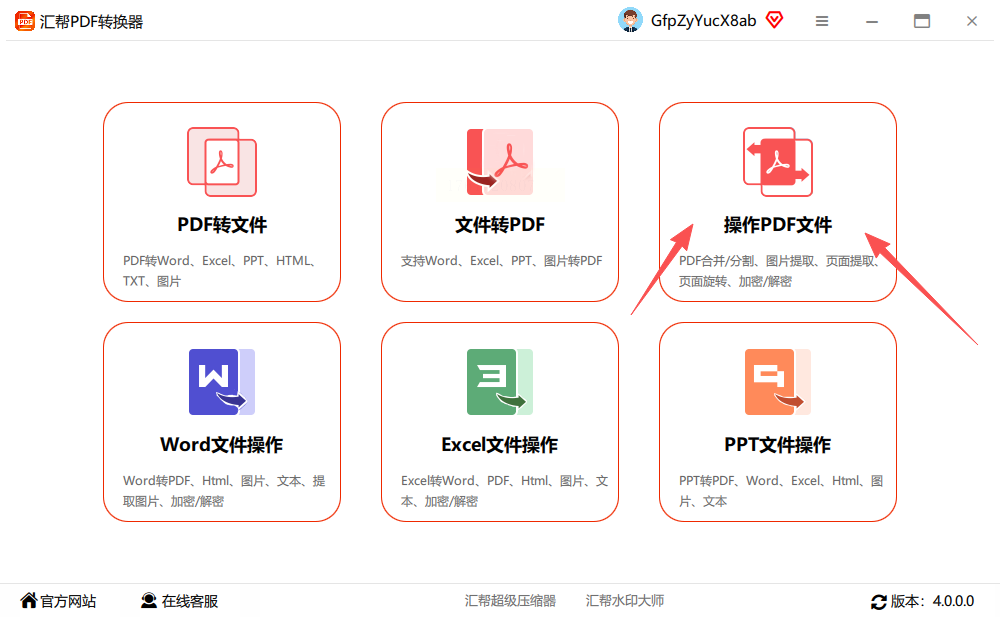
步骤二:进入操作页面,在左侧点击“操作”分类,右侧把要加密的PDF文件上传进去。它支持多个文件一起传,不用一个个处理。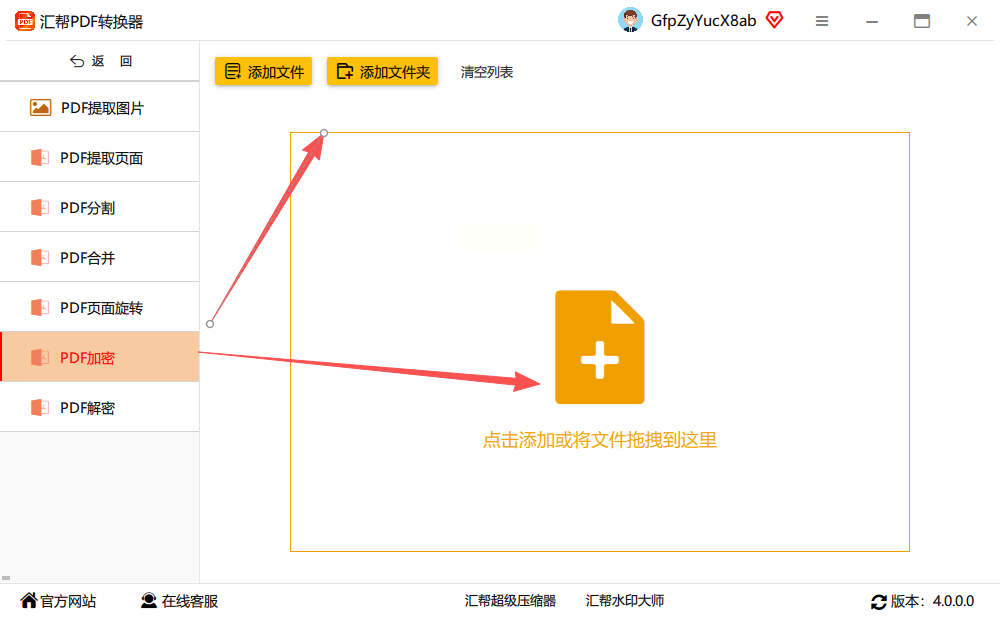
步骤三:文件上传好之后,在下方输入你想设置的密码。密码可以自己定,尽量设一个容易记住的。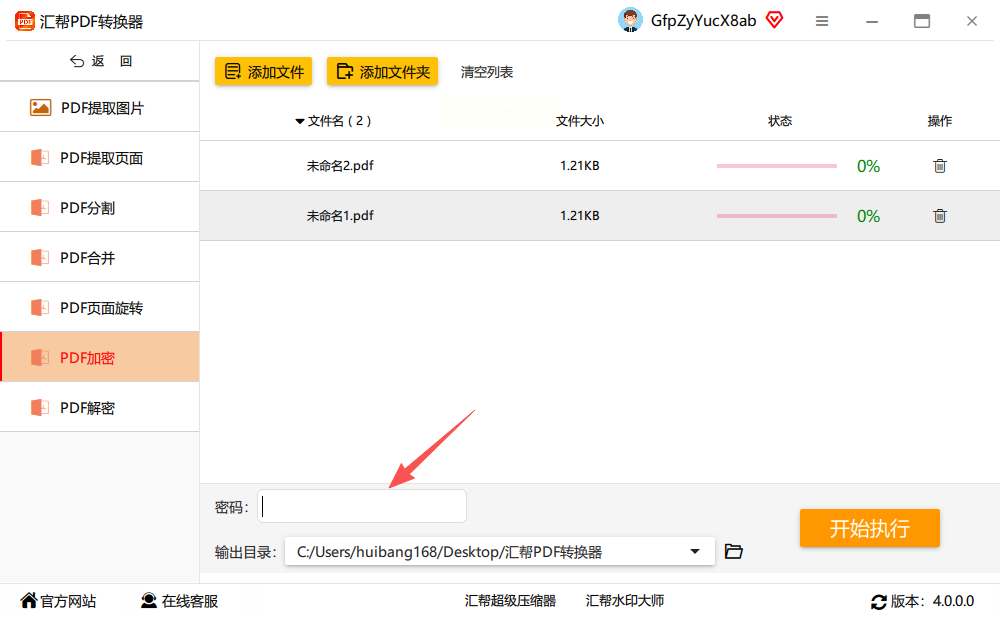
步骤四:选一下加密后文件的保存位置,也就是输出路径。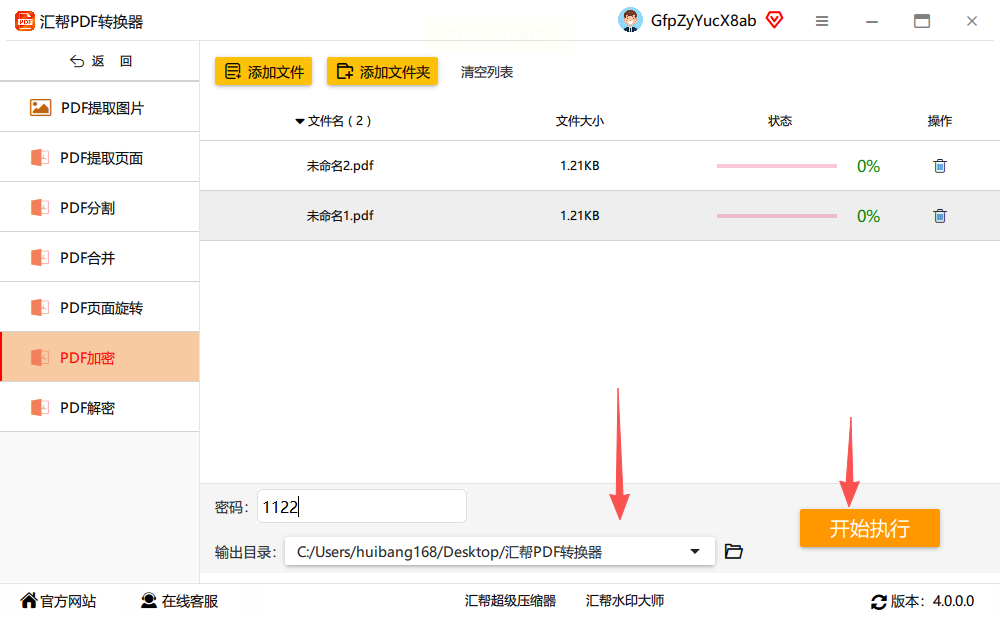
步骤五:点击“开始执行”按钮,等它处理完成。加密后的文件再打开时,就会要求输入密码,输入刚才设置的就能正常打开了。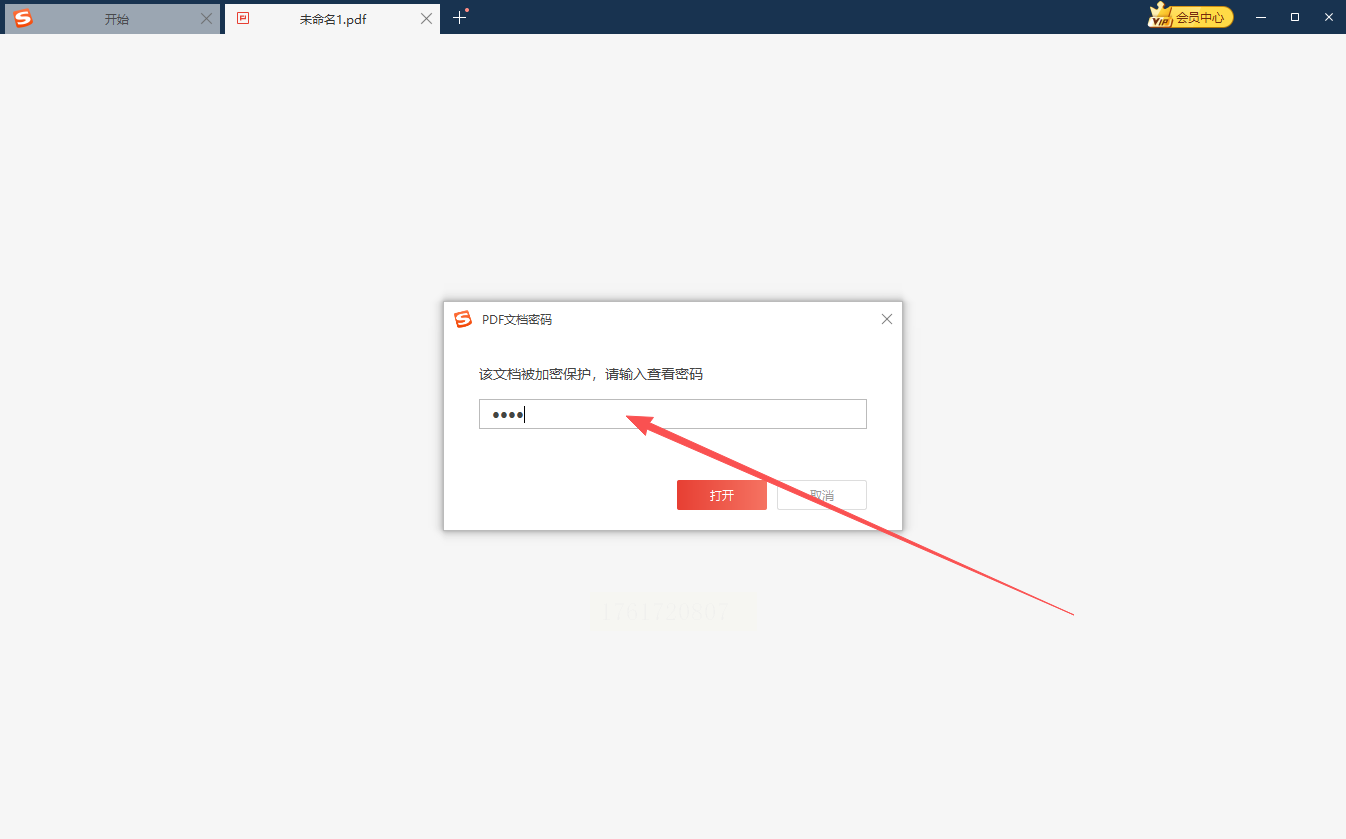
AIPDF助手是一个智能化的在线PDF工具,可以用对话的方式让它执行各种操作,比如加密。你不需要在界面里找按钮,直接输入文字指令就可以。
步骤一:通过浏览器进入AIPDF助手的操作页面。
步骤二:在输入框中写下加密指令,例如“给这个PDF文件加密,密码设为123456”。也可以直接点击界面中现成的加密选项。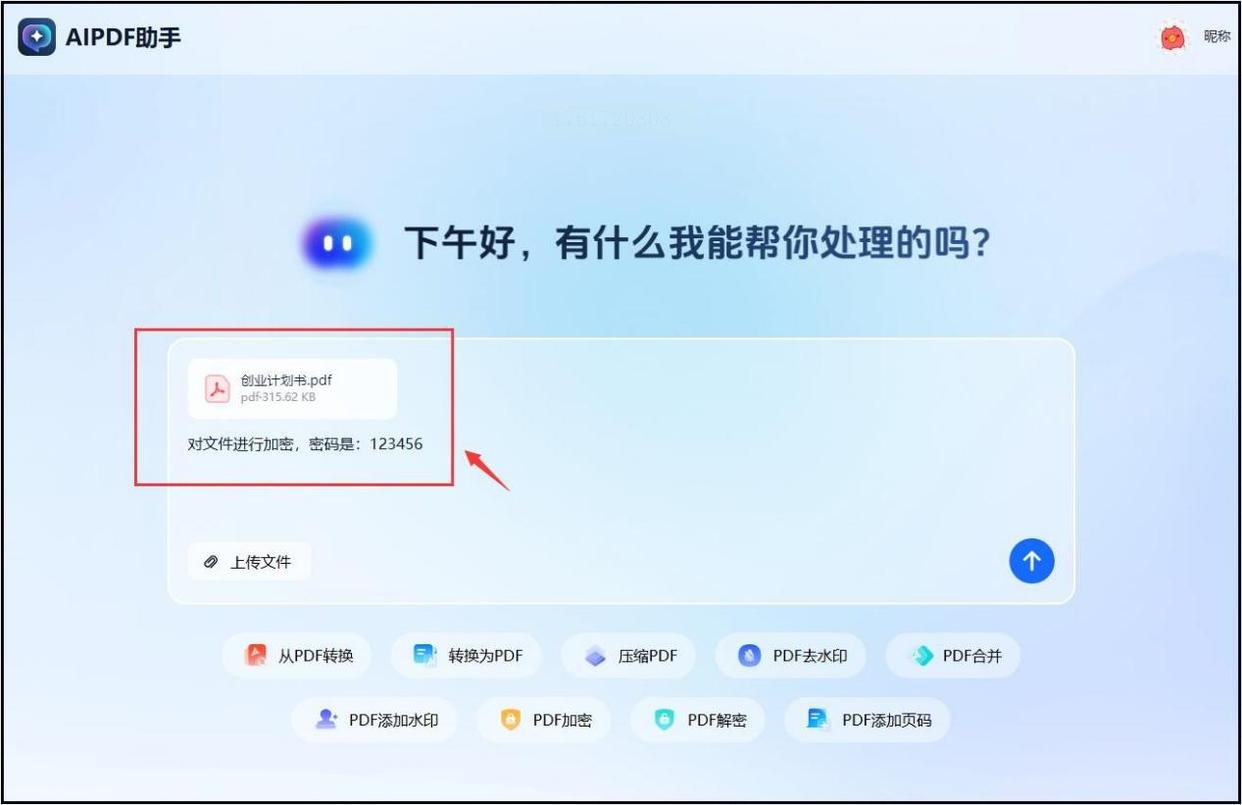
步骤三:上传需要加密的PDF文件,发送指令。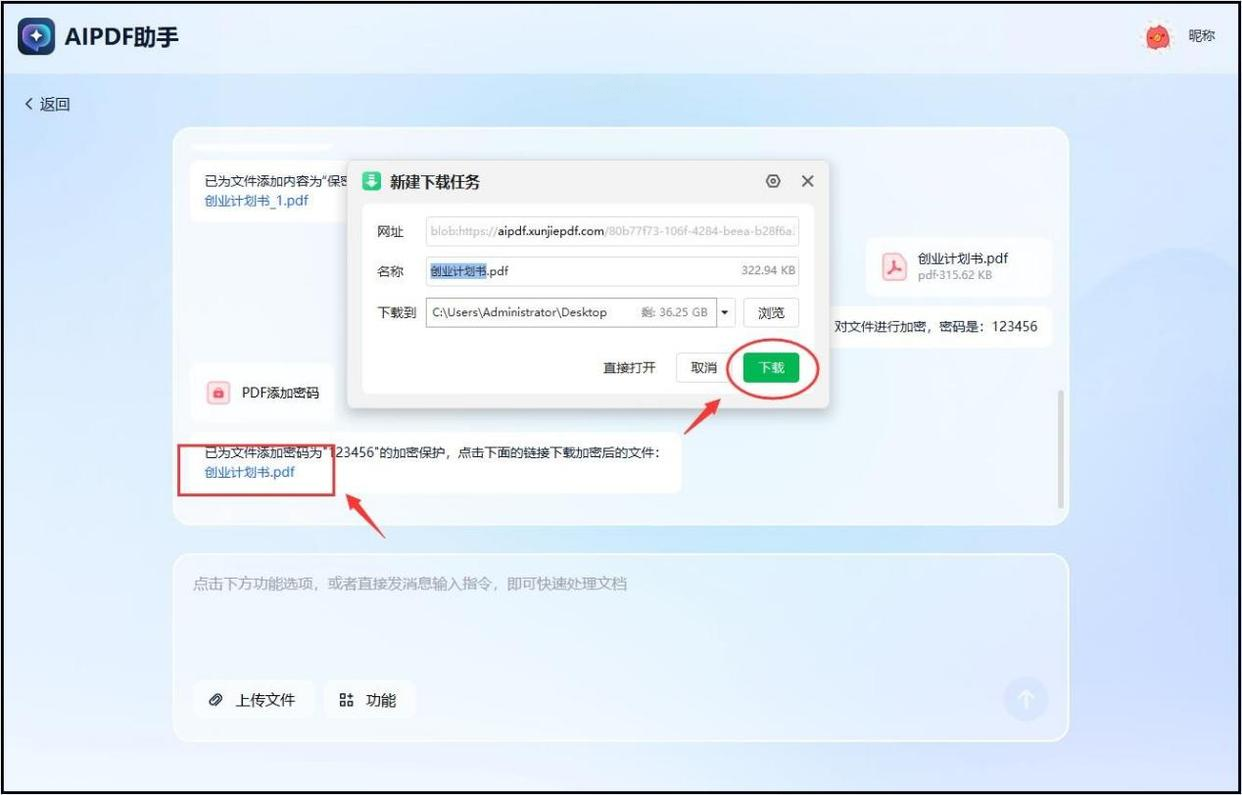
步骤四:等它处理完成后,页面会提供加密文件的下载链接,点击就能保存到本地。
Smallpdf是一个在线PDF处理平台,不用安装软件,打开网页就能用。它的加密过程很简单,适合偶尔需要加密、不想装软件的用户。
步骤一:在Smallpdf网站找到“保护PDF”功能。
步骤二:上传你的PDF文件。
步骤三:设置一个密码,确认加密。
步骤四:处理完成后,下载加密好的文件。需要注意的是,文件会被上传到平台服务器处理,如果内容非常敏感,建议评估后再使用。
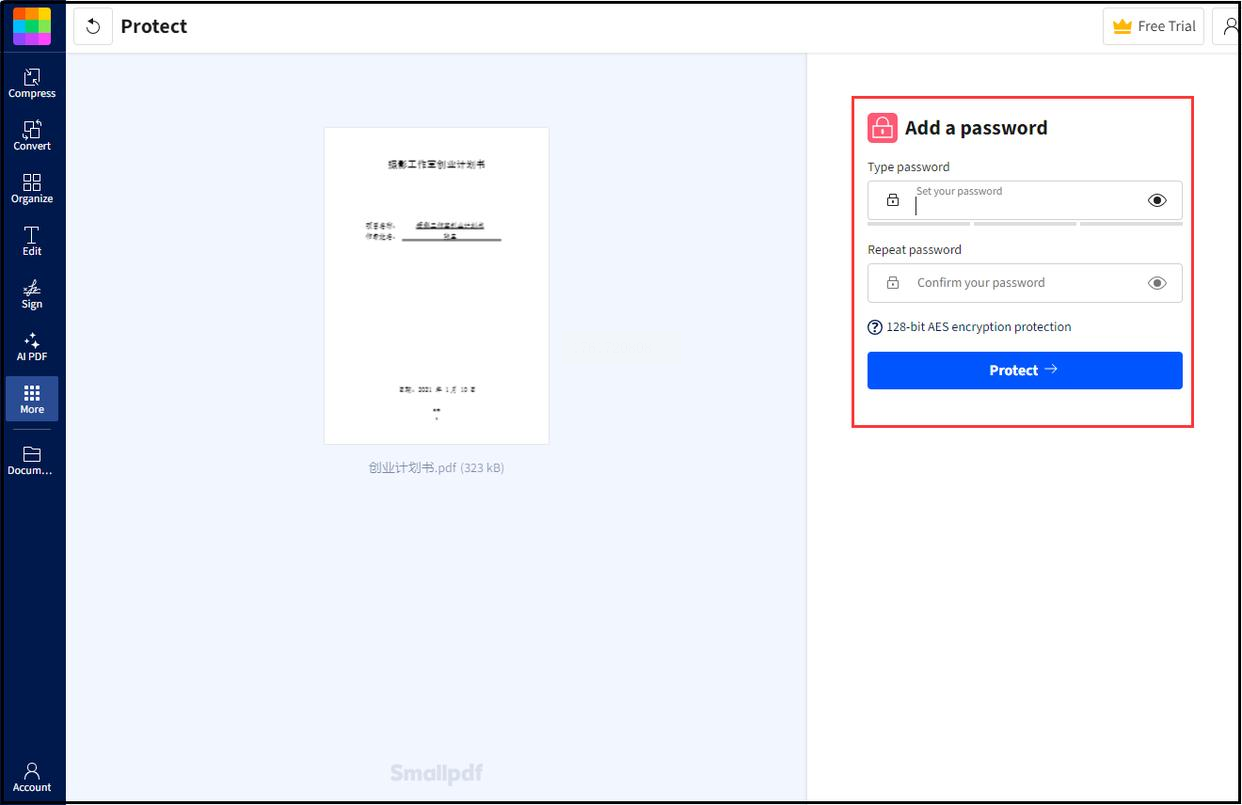
常见问题解答
- 问:这些工具加密后的文件,在不同设备上都能正常打开吗?
答:可以。只要设备上有支持密码验证的PDF阅读器,比如Adobe Reader、浏览器或WPS等,加密文件都能正常打开并请求密码。
- 问:如果忘记设置的密码,有没有办法找回?
答:普通加密工具一般没有找回密码的功能。密码一旦丢失,文件很可能无法打开。建议设置密码时做好记录,或者使用支持安全备注的软件。
- 问:除了加密,这些工具还有没有其他实用功能?
答:有。比如Adobe Acrobat支持编辑、合并PDF,汇帮PDF转换器还包括格式转换、页面提取等,AIPDF助手支持智能指令处理,Smallpdf提供压缩、拆分等功能。不同工具各有侧重,可以按需选择。
PDF加密本身并不复杂,选对工具、跟对步骤,几分钟就能搞定。上面介绍的几种方法各有特点,有的专业全面,有的简单在线就能用,有的侧重本地处理不依赖网络。你可以根据自己对安全性、操作习惯和场景需求来选择。
如果想要深入了解我们的产品,请到 汇帮科技官网 中了解更多产品信息!
没有找到您需要的答案?
不着急,我们有专业的在线客服为您解答!

请扫描客服二维码